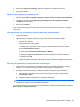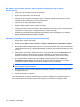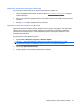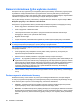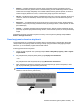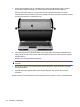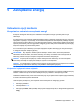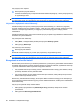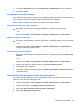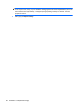HP EliteBook User Guide - Windows 7
Nie udaje się uruchomić procesu zapisu dysku lub zatrzymuje się on przed
zakończeniem
●
Upewnij się, że wszystkie programy są zamknięte.
●
Wyłącz tryb wstrzymania i tryb Hibernacja.
●
Upewnij się, że korzystasz z właściwego dysku w napędzie. Dodatkowe informacje na temat
rodzajów dysków znajdują się w instrukcji użytkownika.
●
Upewnij się, że dysk jest prawidłowo włożony.
●
Wybierz niższą prędkość zapisu i spróbuj ponownie.
●
Jeśli kopiujesz dysk, zapisz informacje z dysku źródłowego na twardym dysku przed zapisaniem
zawartości na nowym dysku, a następnie zapisz go z dysku twardego.
●
Zainstaluj ponownie sterownik urządzenia nagrywającego dyski znajdującego się w kategorii
Napędy DVD/CD-ROM w Menedżerze urządzeń.
Sterownik urządzenia musi być ponownie zainstalowany
1. Wyjmij dyski z napędu optycznego.
2. Wybierz kolejno Start > Panel sterowania > System i zabezpieczenia > Menedżer urządzeń.
3. W oknie Menedżera urządzeń kliknij znak plus (+) obok typu sterownika, który chcesz odinstalować
i zainstalować ponownie (np. napęd DVD/CD-ROM, modem itd.), jeśli nie jest wyświetlany już znak
minus (-).
4. Kliknij prawym przyciskiem urządzenie na liście, a następnie kliknij polecenie Odinstaluj. Gdy
wyświetli się monit, potwierdź zamiar usunięcia urządzenia, ale nie uruchamiaj ponownie
komputera. Powtórz tę czynność dla wszystkich innych sterowników, które chcesz usunąć.
5. W oknie Menedżera urządzeń kliknij ikonę Akcja, następnie kliknij polecenie Skanuj w
poszukiwaniu zmian sprzętu. System Windows skanuje sprzęt zainstalowany w systemie
i instaluje domyślne sterowniki dla wszystkich urządzeń
, które ich wymagają.
UWAGA: Jeśli pojawi się monit o ponowne uruchomienie komputera, zapisz wszystkie otwarte
pliki i ponownie uruchom komputer.
6. W razie potrzeby otwórz ponownie Menedżera urządzeń i sprawdź, czy sterowniki jeszcze raz
znajdują się na liście.
7. Spróbuj skorzystać z urządzenia.
Jeśli odinstalowanie i ponownie zainstalowanie sterowników urządzeń nie rozwiązało problemu, to
może zajść konieczność aktualizacji sterowników zgodnie z procedurami w następnej części.
60 Rozdział 4 Multimedia